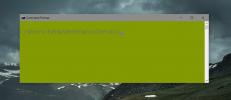Oglejte si, katere aplikacije imajo dostop do vaše spletne kamere v sistemu Windows 10
Microsoft je res prenovil, kako prikazuje nastavitve za uporabnike in če uporabljate različne predogleda ste izšli lani, morda ste opazili, da se podjetje skoncentrirano trudi poenostaviti stvari. Na voljo imate aplikacijo Nastavitve, kjer najdete večino nastavitev funkcij, ki jih povprečni uporabnik morda potrebuje, vendar je nadzorna plošča še vedno živa in zdrava za vse, ki se želijo globlje kopati. V sistemu Windows 10 aplikacija potrebuje izrecno dovoljenje, preden lahko dostopa do vaše kamere (ali mikrofon) in nova aplikacija za nastavitve omogoča zelo preprost način upravljanja, do katerih aplikacij imajo dostop fotoaparat. Seznam lahko enostavno uredite in prekličete dovoljenja za aplikacijo z nekaj kliki. Tukaj je opisano.
Odprite aplikacijo Nastavitve in pojdite v skupino nastavitev zasebnosti. Kliknite jeziček Kamera in počakajte, da se seznam aplikacij, ki trenutno uporabljajo fotoaparat, naseli. Dostop do kamer za posamezne aplikacije lahko izklopite tako, da stikalo poleg vsake preklopite na »Izklopljeno« ali pa lahko prepreči dostop do kamere nobeni aplikaciji tako, da jo izklopite iz stikala "Naj aplikacije uporabljajo moj fotoaparat" na zelo vrh.
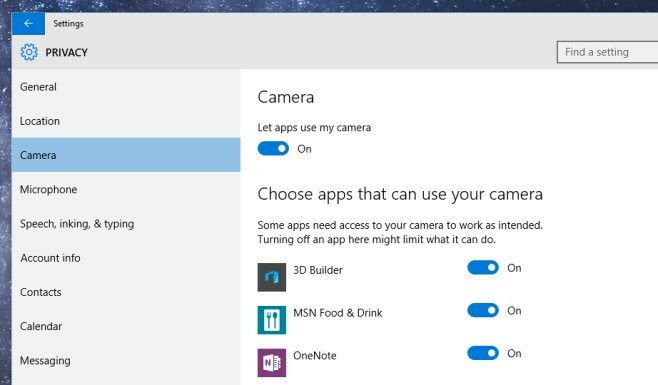
Prav tako lahko to storite za aplikacije, ki uporabljajo vašo lokacijo ali imajo dostop do vašega mikrofona s kartic Location in Microphone v isti skupini nastavitev.
Z nastavitvami je vsekakor lažje upravljanje in dostop. S sistemom Windows 7 to ni veljalo, kar zadeva kamero, in najlažji način za pregled, katere aplikacije imajo dostop do vaše kamere pogosteje, kot da niso vključevale uporabe aplikacij drugih proizvajalcev.
Iskanje
Zadnje Objave
Zmanjšajte hrup s spreminjanjem hitrosti pogona CD-Rom in DVD-Rom
Sprememba hitrosti pogona CD-Rom ali DVD-Rom bo vplivala tudi na us...
Kako tematizirati ukazni poziv v operacijskem sistemu Windows 10
The Ukazni poziv v operacijskem sistemu Windows privzeto prikazuje ...
AeroShot ima okenske posnetke zaslona z nepregledno / barvo ozadja po meri
Včasih pišemo o novi aplikaciji, ker so nam resnično všeč njene zna...